图片生成PDF的步骤,图片生成PDF免费软件

图片转换成PDF格式可以更好的保存,既能够保证图片的清晰度和质量,还可以在上边添加其它的元素,美化图片的样式。想要将图片生成PDF,直接使用PDF编辑器就可以完成操作。万兴PDF支持多种格式的图片转换成PDF,用户可以使用在线版万兴PDF和Windows版万兴PDF进行图片格式的转换操作,看看具体的操作步骤是怎样的。
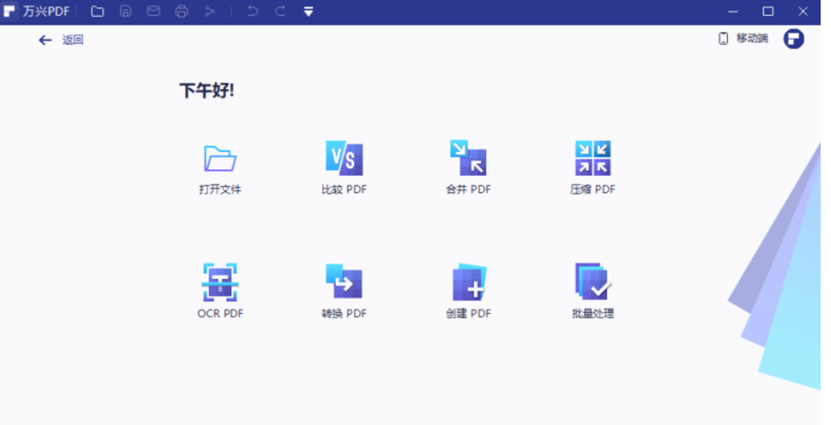
一、使用Windows版万兴将图片生成PDF
Windows版的万兴PDF编辑功能是只对PDF文档生效的,打开图片之后,会默认生成PDF格式的文件,可以直接保存PDF文件,看看操作的步骤有哪些。
1.在电脑上安装好万兴PDF,打开Windows版万兴PDF程序,在首页或者是主界面上直接能够看到打开文件的选项,可以在这里找到想要生成PDF的图片信息,也可以直接将图片拖拽到Windows版万兴PDF中打开。
2.用Windows版万兴PDF打开图片之后,会直接生成一个以图片的原名称命名的PDF文档。
3.在便捷的页面内点击添加图像的功能,我们可以将更多的图片加入到第一张图片生成的PDF文档中,也可以选择将这些图片通过拖拽的方式,直接拖到Windows版万兴PDF的界面内,等到系统出现提示信息之后,选择作为图片插入的操作就可以了。
二、使用在线版万兴PDF将图片生成PDF
在线版万兴PDF具有图片转换成PDF的功能,任何格式的图片都能够实现转换成PDF的操作,用户还可以批量的将多个图片转换成PDF,提高了自己的图片生成PDF速度,看看具体的操作步骤如何。
1.用户需要先进入到在线版PDF的官网上,找到转换为PDF分项的图片转PDF功能的入口,单击进入就可以了。
2.在图片转PDF的功能窗口有5个选项,分别是:JPG转PDF,PNG转PDF,BMP转PDF,GIF转PDF,TIFF转PDF,覆盖了目前图片的主流格式,需要先确定要转换的图片格式,按照具体的格式要求选择对应的功能点击转换按钮。
3.选择好图片转PDF的功能之后,通过选择文件找到需要转换格式的图片信息,可以一次多选择几张图片,点击打开,如果想要继续转换图片,可以点击添加文件继续操作,等到图片全部上传完成之后,再点击转换的按钮。
4.等待软件将图片转换成PDF格式,页面会出现转换完成的提示,会给出下载通道,用户可以自行将转换完成的PDF文件保存到电脑中,一定要记住保存的路径,后期可以再次对PDF文件进行编辑操作。
想要将图片生成PDF,用户需要先找到专业的图片生成PDF的免费软件,可以快速的完成图片转换PDF的操作,用户可以根据自己的需求选择在线版万兴PDF和Windows版PDF,完成图片转换PDF的任务。万兴PDF的功能强大,既能够实现图片转换成PDF格式的操作,也可以对转换之后的PDF文件进行编辑更改,分分钟就可以完成图片格式的转换工作,这就是万兴PDF的优势之处!是不可错过的PDF转换器。

